目录
- 1.说明
- 2.效果
- 3.准备
- 3.1 程序准备
- 3.2 样本数据准备
- 3.3 正样本VEC文件创建
- 4.样本数据训练
- 5.测试代码
- 6.编译说明
- 备注
- 总结
1.说明
opencv安装包中有训练好的分类器文件,可以实现人脸的识别。当然,我们也可以训练自己的分类器文件,实现对特定物体的识别。本文章就详细介绍下如何训练自己的分类器文件。
2.效果
我训练的是检测苹果的的分类器文件,可以实现对苹果的识别。
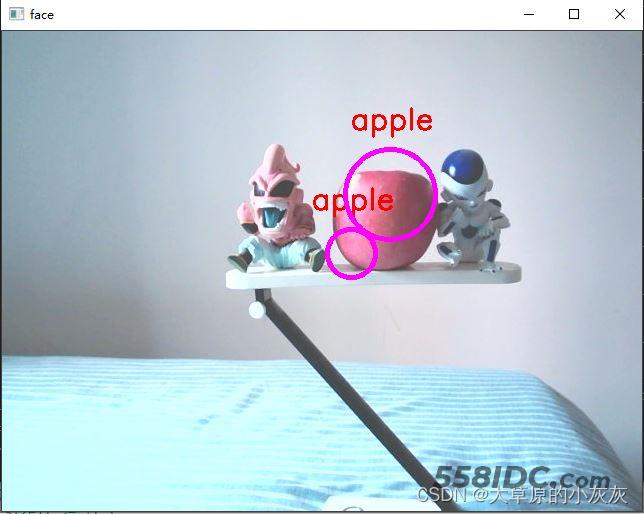
3.准备
3.1 程序准备
- 训练自己的分类器文件,需要用到两个程序 : opencv_createsamples.exe和opencv_traincascade.exe
- opencv最新的安装包中没有这两个程序,我们可以下载 3.4.14这个版本的安装包进行安装。
- opencv安装包 : opencv-3.4.14-vc14_vc15.exe
- 安装完成后,在这个目录下就会有这两个程序文件 opencv\build\x64\vc15\bin
3.2 样本数据准备
正样本数据 : 也就是我们需要检测的物体图片,可以自己用手机拍摄下你要检测的物体的图片,多拍摄一些不同角度的图片。
我的正样本数据在这个目录下 image\positive\img,大概有50多张图片
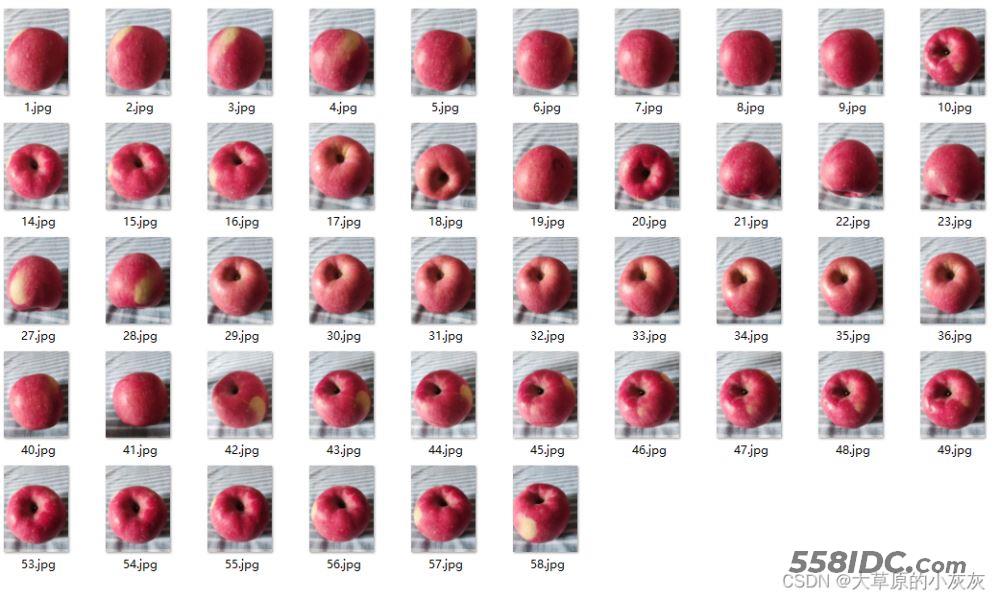
然后在image\positive目录下新建一个info.dat文件,在其中记录正样本图片信息
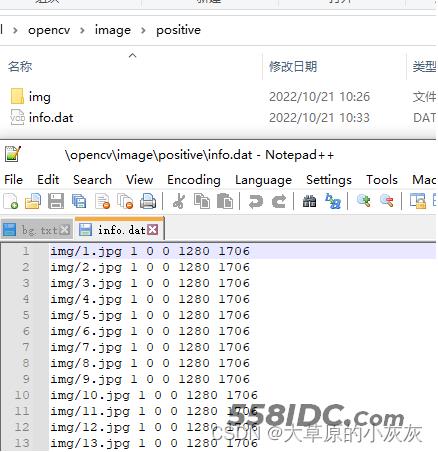
参数介绍
- img/1.jpg : 文件路径和文件名
- 1:表示图片中有几个目标物体,一般一个就行了
- 0,0:目标物体起始坐标
- 1280,1706:目标物体大小
负样本数据:不包含我们要检测物体的图片,可以拍摄一些风景之类的图片,尽量多一些。
我的负样本数据在这个目录下 image\negitive\img

然后在image\negitive目录下新建一个bg.txt文件,在其中记录负样本图片信息
负样本图片信息我们只需记录路径和文件名就行了,但是这里要注意,路径名要写绝对路径,后面会说为什么。
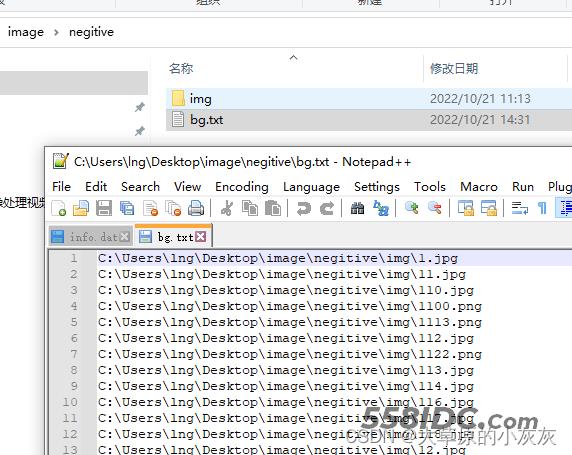
3.3 正样本VEC文件创建
- 训练样本之前先要生成vec文件,要用到opencv_createsamples.exe程序
- opencv_createsamples.exe部分参数介绍
[-info <collection_file_name>] # 记录样本数据的文件(就是我们刚才创建的info.data文件) [-img <image_file_name>] [-vec <vec_file_name>] # 输出文件,内含用于训练的正样本。 [-bg <background_file_name>] # 背景图像的描述文件 [-num <number_of_samples = 1000>] #样本数量(默认为1000) [-bgcolor <background_color = 0>] #指定背景颜色 [-w <sample_width = 24>]#输出样本的宽度(以像素为单位) [-h <sample_height = 24>]#输出样本的高度(以像素为单位)
参考
在安装包的这个目录下opencv\build\x64\vc15\bin可以找到opencv_createsamples.exe程序,我们生成下vec文件
D:\opencv3.4.12\opencv\build\x64\vc15\bin\opencv_createsamples.exe -info C:\Users\lng\Desktop\image\positive\info.dat -vec C:\Users\lng\Desktop\image\sample.vec -num 58 -bgcolor 0 -bgthresh 0 -w 24 -h 24
在image目录下就生成了vec文件
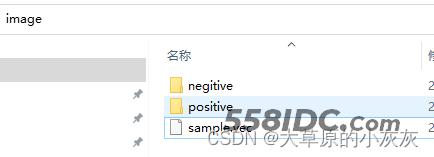
4.样本数据训练
- 完成上面的准备工作,就可以开始训练样本。训练样本需要用到opencv_traincascaded.exe程序
- opencv_traincascaded.exe程序部分参数介绍
-data <cascade_dir_name> #目录名,如不存在训练程序会创建它,用于存放训练好的分类器
-vec <vec_file_name> #包含正样本的vec文件名
-bg <background_file_name> #背景描述文件
[-numPos <number_of_positive_samples = 2000>] #每级分类器训练时所用的正样本数目
[-numNeg <number_of_negative_samples = 1000>] #每级分类器训练时所用的负样本数目
[-numStages <number_of_stages = 20>] #训练的分类器的级数
--cascadeParams--
[-featureType <{HAAR(default), LBP, HOG}>] # 特征的类型: HAAR - 类Haar特征; LBP - 局部纹理模式特征
[-w <sampleWidth = 24>] #训练样本的尺寸(单位为像素)
[-h <sampleHeight = 24>] #训练样本的尺寸(单位为像素)
--boostParams--
[-minHitRate <min_hit_rate> = 0.995>] #分类器的每一级希望得到的最小检测率
[-maxFalseAlarmRate <max_false_alarm_rate = 0.5>] #分类器的每一级希望得到的最大误检率
参考
- 在安装包的这个目录下opencv\build\x64\vc15\bin可以找到opencv_traincascade.exe程序,开始训练样本
- 这里注意下
- 指定-bg参数时,文件名前不能加路径,所以需要把刚才在image\negitive下创建的bg.txt文件拷贝到opencv_traincascade.exe程序所在目录下,所以要在bg.txt写负样本图片的绝对路径。
- 指定numPos参数时,因为每个阶段训练时有些正样本可能会被识别为负样本,故每个训练阶段后都会消耗一定的正样本。因此,此处使用的正样本数量绝对不能等于或超过positive文件夹下的正样本个数,一般留有一定的余量
- 指定-numNeg参数时,可以多于negitive目录下的负样本数量
D:\opencv3.4.12\opencv\build\x64\vc15\bin\opencv_traincascade.exe -data C:\Users\lng\Desktop\image -vec C:\Users\lng\Desktop\image\sample.vec -bg bg.txt -numPos 50 -numNeg 500 -numStages 12 -feattureType HAAR -w 24 -h 24 -minHitRate 0.995 -maxFalseAlarmRate 0.5
执行结果
PARAMETERS: cascadeDirName: C:\Users\lng\Desktop\image vecFileName: C:\Users\lng\Desktop\image\sample.vec bgFileName: bg.txt numPos: 50 numNeg: 500 numStages: 12 precalcValBufSize[Mb] : 1024 precalcIdxBufSize[Mb] : 1024 acceptanceRatioBreakValue : -1 stageType: BOOST featureType: HAAR sampleWidth: 24 sampleHeight: 24 boostType: GAB minHitRate: 0.995 maxFalseAlarmRate: 0.5 weightTrimRate: 0.95 maxDepth: 1 maxWeakCount: 100 mode: BASIC Number of unique features given windowSize [24,24] : 162336 ===== TRAINING 0-stage ===== <BEGIN POS count : consumed 50 : 50 NEG count : acceptanceRatio 500 : 1 Precalculation time: 0.581 +----+---------+---------+ | N | HR | FA | +----+---------+---------+ | 1| 1| 1| +----+---------+---------+ | 2| 1| 0.05| +----+---------+---------+ END> Training until now has taken 0 days 0 hours 0 minutes 1 seconds. ===== TRAINING 1-stage ===== <BEGIN POS count : consumed 50 : 50 NEG count : acceptanceRatio 500 : 0.084832 Precalculation time: 0.576 +----+---------+---------+ | N | HR | FA | +----+---------+---------+ | 1| 1| 1| +----+---------+---------+ | 2| 1| 0.146| +----+---------+---------+ END> Training until now has taken 0 days 0 hours 0 minutes 3 seconds. ===== TRAINING 2-stage ===== <BEGIN POS count : consumed 50 : 50 NEG count : acceptanceRatio 500 : 0.0149993 Precalculation time: 0.592 +----+---------+---------+ | N | HR | FA | +----+---------+---------+ | 1| 1| 1| +----+---------+---------+ | 2| 1| 0.186| +----+---------+---------+ END> Training until now has taken 0 days 0 hours 0 minutes 5 seconds. ===== TRAINING 3-stage ===== <BEGIN POS count : consumed 50 : 50 NEG count : acceptanceRatio 500 : 0.00288033 Precalculation time: 0.652 +----+---------+---------+ | N | HR | FA | +----+---------+---------+ | 1| 1| 1| +----+---------+---------+ | 2| 1| 0.298| +----+---------+---------+ END> Training until now has taken 0 days 0 hours 0 minutes 7 seconds. ===== TRAINING 4-stage ===== <BEGIN POS count : consumed 50 : 50 NEG count : acceptanceRatio 500 : 0.000768845 Precalculation time: 0.615 +----+---------+---------+ | N | HR | FA | +----+---------+---------+ | 1| 1| 1| +----+---------+---------+ | 2| 1| 1| +----+---------+---------+ | 3| 1| 0.366| +----+---------+---------+ END> Training until now has taken 0 days 0 hours 0 minutes 11 seconds. ===== TRAINING 5-stage ===== <BEGIN POS count : consumed 50 : 50 NEG count : acceptanceRatio 500 : 0.000375057 Precalculation time: 0.61 +----+---------+---------+ | N | HR | FA | +----+---------+---------+ | 1| 1| 1| +----+---------+---------+ | 2| 1| 1| +----+---------+---------+ | 3| 1| 0.366| +----+---------+---------+ END> Training until now has taken 0 days 0 hours 0 minutes 15 seconds. ===== TRAINING 6-stage ===== <BEGIN POS count : consumed 50 : 50 NEG count : acceptanceRatio 2 : 0.00016276 Required leaf false alarm rate achieved. Branch training t
训练完成后,在img目录下就会生成以下文件。
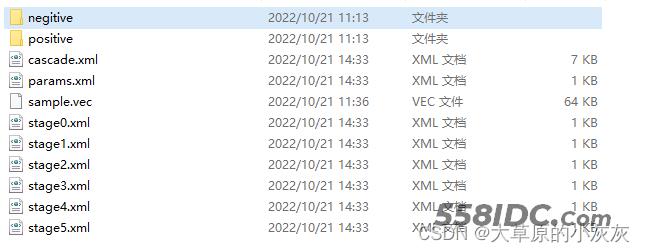
cascade.xml就是我们需要的分类器文件,其他都是过程文件。
5.测试代码
main.cpp
#include <iostream>
#include <opencv2/opencv.hpp>
char* face_cascade_name = "C:\\Users\\lng\\Desktop\\image\\cascade.xml";
void faceRecongize(cv::CascadeClassifier faceCascade, cv::Mat frame);
int main(){
cv::VideoCapture *videoCap = new cv::VideoCapture;
cv::CascadeClassifier faceCascade;
// 加载苹果分类器文件
if (!faceCascade.load(face_cascade_name)) {
std::cout << "load face_cascade_name failed. " << std::endl;
return -1;
}
// 打开摄像机
videoCap->open(0);
if (!videoCap->isOpened()) {
videoCap->release();
std::cout << "open camera failed"<< std::endl;
return -1;
}
std::cout << "open camera success"<< std::endl;
while(1){
cv::Mat frame;
//读取视频帧
videoCap->read(frame);
if (frame.empty()) {
videoCap->release();
return -1;
}
//进行苹果识别
faceRecongize(faceCascade, frame);
//窗口进行展示
imshow("face", frame);
//等待回车键按下退出程序
if (cv::waitKey(30) == 13) {
cv::destroyAllWindows();
return 0;
}
}
system("pause");
return 0;
}
void faceRecongize(cv::CascadeClassifier faceCascade, cv::CascadeClassifier eyesCascade, cv::CascadeClassifier mouthCascade, cv::Mat frame) {
std::vector<cv::Rect> faces;
// 检测苹果
faceCascade.detectMultiScale(frame, faces, 1.1, 2, 0 | cv::CASCADE_SCALE_IMAGE, cv::Size(30, 30));
for (int i = 0; i < faces.size(); i++) {
// 用椭圆画出苹果部分
cv::Point center(faces[i].x + faces[i].width / 2, faces[i].y + faces[i].height / 2);
ellipse(frame, center, cv::Size(faces[i].width / 2, faces[i].height / 2), 0, 0, 360, cv::Scalar(255, 0, 255), 4, 8, 0);
cv::Mat faceROI = frame(faces[i]);
std::vector<cv::Rect> eyes;
// 苹果上方区域写字进行标识
cv::Point centerText(faces[i].x + faces[i].width / 2 - 40, faces[i].y - 20);
cv::putText(frame, "apple", centerText, cv::FONT_HERSHEY_SIMPLEX, 1, cv::Scalar(0, 0, 255), 2);
}
}
CMakeLists
cmake_minimum_required (VERSION 3.5)
project (faceRecongize2015)
MESSAGE(STATUS "PROJECT_SOURCE_DIR " ${PROJECT_SOURCE_DIR})
SET(SRC_LISTS ${PROJECT_SOURCE_DIR}/src/main.cpp)
set(CMAKE_CXX_FLAGS "${CMAKE_CXX_FLAGS} -std=c++11")
#set(CMAKE_AUTOMOC ON)
#set(CMAKE_AUTOUIC ON)
#set(CMAKE_AUTORCC ON)
# 配置头文件目录
include_directories(${PROJECT_SOURCE_DIR}/src)
include_directories("D:\\opencv3.4.12\\opencv\\build\\include")
include_directories("D:\\opencv3.4.12\\opencv\\build\\include\\opencv2")
# 设置不显示命令框
if(MSVC)
#set(CMAKE_EXE_LINKER_FLAGS "${CMAKE_EXE_LINKER_FLAGS} /SUBSYSTEM:WINDOWS /ENTRY:mainCRTStartup")
endif()
# 添加库文件
set(PRO_OPENCV_LIB "D:\\opencv3.4.12\\opencv\\build\\x64\\vc15\\lib\\opencv_world3412.lib" "D:\\opencv3.4.12\\opencv\\build\\x64\\vc15\\lib\\opencv_world3412d.lib")
IF(WIN32)
# 生成可执行程序
ADD_EXECUTABLE(faceRecongize2015 ${SRC_LISTS})
# 链接库文件
TARGET_LINK_LIBRARIES(faceRecongize2015 ${PRO_OPENCV_LIB})
ENDIF()
6.编译说明
我的opencv 3.4.12的安装路径是 D:\opencv3.4.12
目录结构
- src - mian.cpp - build_x64 - CMakeLists
编译命令, 在build_x64目录下执行
cmake -G "Visual Studio 14 2015 Win64" .. cmake --build ./ --config Release
编译完成后拷贝D:\opencv3.4.12\opencv\build\x64\vc15\bin目录下的opencv_world3412.dll和opencv_world3412d.dll到可执行程序目录下。
备注
经过测试,自己训练的样本,准确度还是比较差的。可能是正样本数据太少,且图片背景占据位置较多。要提高准确度,首先增加正样本图片数量,还要就是尽量让你的目标物体占满整个图片,不要留有太多的背景。而且也要有尽可能多的负样本数据。
总结
到此这篇关于如何利用opencv训练自己的模型实现特定物体的识别的文章就介绍到这了,更多相关opencv实现特定物体的识别内容请搜索自由互联以前的文章或继续浏览下面的相关文章希望大家以后多多支持自由互联!
